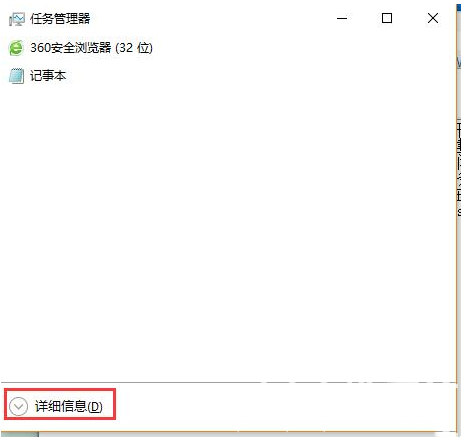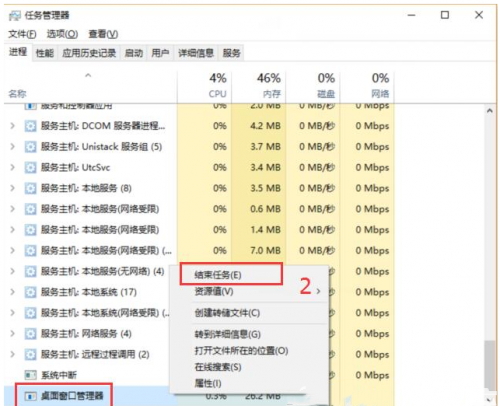Win10任务栏左键没反应怎么办?Win10任务栏左键没反应的解决方法
2022-08-24
电脑教程
来自:
未知
|
Win10任务栏左键没反应怎么办?最近有用户询问这个问题,在使用电脑的时候,发现电脑任务栏左键没有反应,这是怎么回事呢?应该怎么处理呢?针对这一问题,本篇带来了详细的Win10任务栏左键没反应的解决方法,操作简单,分享给大家。 Win10任务栏左键没反应的解决方法: 按下键盘上Ctrl+Shift+Esc键可以打开任务处理器。 打开任务管理器后,点击左下角的详细信息。 在展开的任务管理器窗口找到“桌面窗口管理器”! 用鼠标右键点击“桌面窗口管理器”再选择“结束任务”。 此时会弹出一个询问对话框:你希望结束系统进程“桌面窗口管理器”吗? 点击:“放弃未保存的数据并关闭”打勾,再点击:关闭。 点击系统桌面左下角的开始,Windows10系统的开始菜单可以打开了。 结束进程后,在正常情况下,桌面窗口管理器会自动重启恢复。 如果桌面窗口管理器没有恢复,我们在任务管理器中点击:文件 - 运行新任务;在打开的新建任务对话框的打开(O)栏输入dwm,再点击:确定! |